Windows Update là một phần không thể thiếu để đảm bảo máy tính của bạn luôn an toàn, hoạt động ổn định và được trang bị những tính năng mới nhất. Tuy nhiên, không phải lúc nào quá trình cập nhật cũng diễn ra suôn sẻ. Nhiều người dùng thường xuyên gặp phải các vấn đề như cài đặt thất bại, quá trình cập nhật bị kẹt ở một tỷ lệ phần trăm nhất định, hoặc nút cập nhật không phản hồi. Những lỗi cập nhật này thường gây khó chịu bởi chúng hiếm khi có nguyên nhân rõ ràng, khiến người dùng bối rối không biết phải làm gì. May mắn thay, có nhiều bước khắc phục mà bạn có thể thực hiện để giải quyết vấn đề và đưa Windows trở lại trạng thái cập nhật bình thường. Bài viết này của congnghe360.net sẽ hướng dẫn bạn chi tiết các giải pháp từ cơ bản đến nâng cao để sửa lỗi Windows Update trên máy tính Windows 10 và Windows 11 một cách hiệu quả nhất.
 Giao diện Windows Update trên laptop Windows 11 hiển thị trạng thái đã cập nhật mới nhất
Giao diện Windows Update trên laptop Windows 11 hiển thị trạng thái đã cập nhật mới nhất
1. Các Bước Kiểm Tra Sơ Bộ Trước Khi Sửa Lỗi Windows Update
Trước khi đi sâu vào các thay đổi phức tạp hơn, việc thực hiện một vài kiểm tra cơ bản có thể giúp khắc phục những trục trặc tạm thời gây ra lỗi cập nhật. Đây là những bước đơn giản nhưng thường rất hiệu quả.
Khởi động lại máy tính
Việc khởi động lại máy tính (Reboot) là một trong những giải pháp đầu tiên và đơn giản nhất cho nhiều vấn đề công nghệ. Hành động này giúp làm mới các tiến trình hệ thống và khắc phục các lỗi tạm thời. Hãy đảm bảo bạn đã lưu tất cả tài liệu đang mở và đóng các ứng dụng đang chạy trước khi khởi động lại.
Kiểm tra kết nối Internet
Kết nối Internet ổn định là yếu tố bắt buộc để tải xuống các bản cập nhật Windows. Nếu kết nối mạng không ổn định hoặc bị ngắt quãng, quá trình tải xuống sẽ bị gián đoạn, dẫn đến lỗi cập nhật. Bạn có thể kiểm tra bằng cách:
- Mở trình duyệt web và truy cập một vài trang web bất kỳ.
- Chạy kiểm tra tốc độ mạng (speed test) để đảm bảo tốc độ tải xuống đủ nhanh.
- Nếu có vấn đề với Wi-Fi, hãy thử tắt modem và router trong vài giây, sau đó bật lại. Nếu sự cố vẫn tiếp diễn, hãy liên hệ với nhà cung cấp dịch vụ Internet (ISP) để được hỗ trợ.
Tạm dừng và tiếp tục cập nhật
Nếu quá trình cập nhật Windows bị kẹt ở một điểm nào đó, việc tạm dừng và sau đó tiếp tục lại có thể giúp làm mới tiến trình.
- Mở Settings (Cài đặt) bằng cách nhấn Windows + I.
- Đi tới Windows Update.
- Nhấp vào tùy chọn Pause updates for 7 days (Tạm dừng cập nhật trong 7 ngày).
- Đợi một lát, sau đó nhấp vào Resume updates (Tiếp tục cập nhật).
- Kiểm tra xem bản cập nhật bị kẹt đã tiếp tục hay chưa.
Tắt tạm thời phần mềm diệt virus
Đôi khi, các chương trình diệt virus của bên thứ ba có thể vô tình chặn quá trình cập nhật của Windows, khiến nó dừng lại hoặc bị kẹt. Để loại trừ khả năng này, bạn nên tạm thời tắt phần mềm diệt virus đang chạy và thử cập nhật lại. Sau khi hoàn tất cập nhật, hãy nhớ bật lại phần mềm diệt virus để đảm bảo an toàn cho máy tính.
2. Khởi Động Lại Dịch Vụ Windows Update
Trên Windows, mọi hoạt động liên quan đến cập nhật đều được quản lý bởi dịch vụ Windows Update. Nếu dịch vụ này bị dừng hoặc không hoạt động chính xác, nó có thể gây ra các vấn đề cập nhật. Khởi động lại dịch vụ thường là một giải pháp hiệu quả.
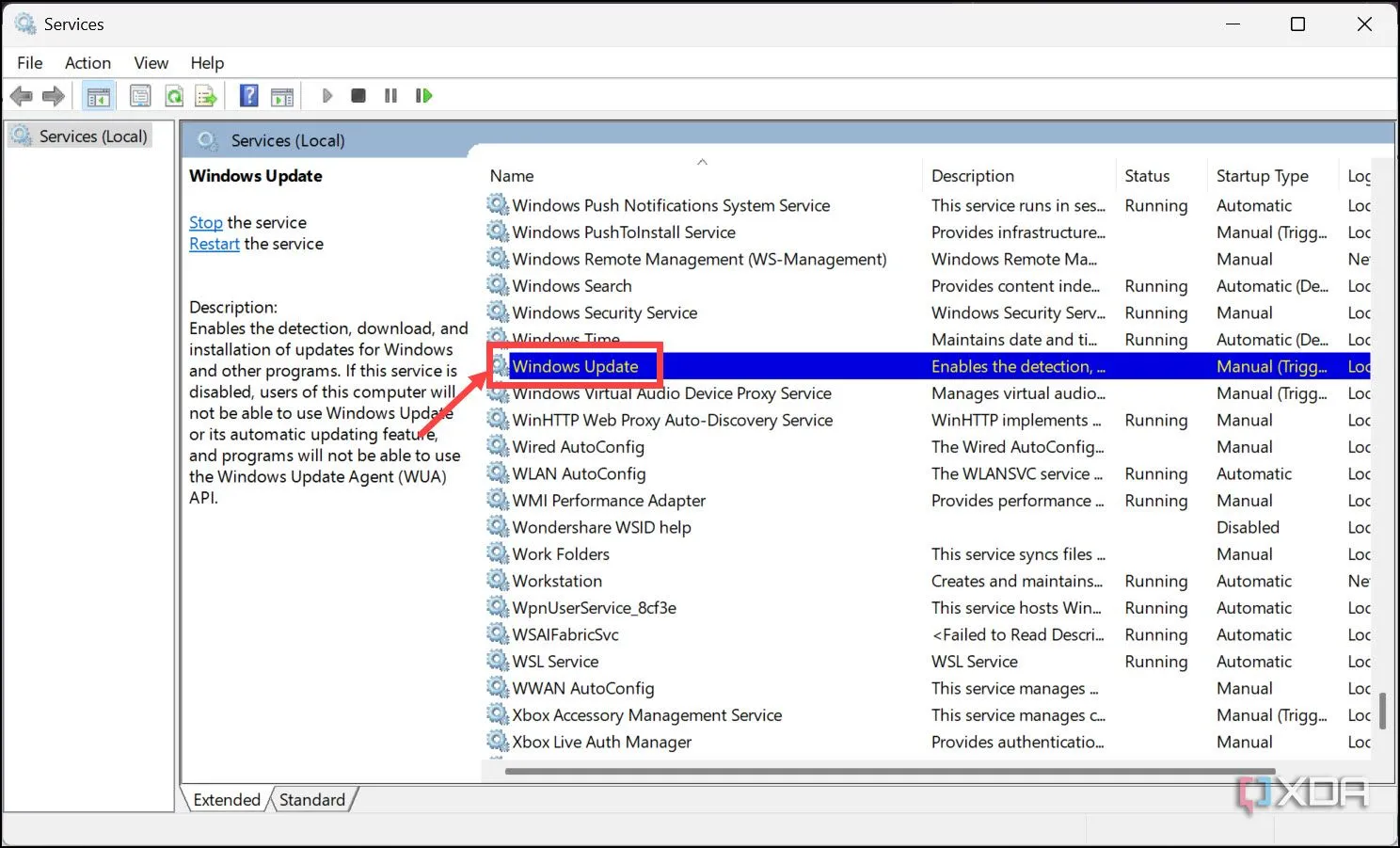 Cửa sổ Dịch vụ (Services) của Windows hiển thị tùy chọn cho dịch vụ Windows Update
Cửa sổ Dịch vụ (Services) của Windows hiển thị tùy chọn cho dịch vụ Windows Update
Thực hiện theo các bước sau:
- Nhấn tổ hợp phím Windows + R để mở hộp thoại Run.
- Gõ
services.mscvà nhấn Enter để mở cửa sổ Services (Dịch vụ). - Cuộn xuống và tìm dịch vụ Windows Update. Nhấp đúp vào nó để mở cửa sổ thuộc tính.
- Trong tab General (Chung), nhấp vào nút Stop (Dừng) để kết thúc dịch vụ.
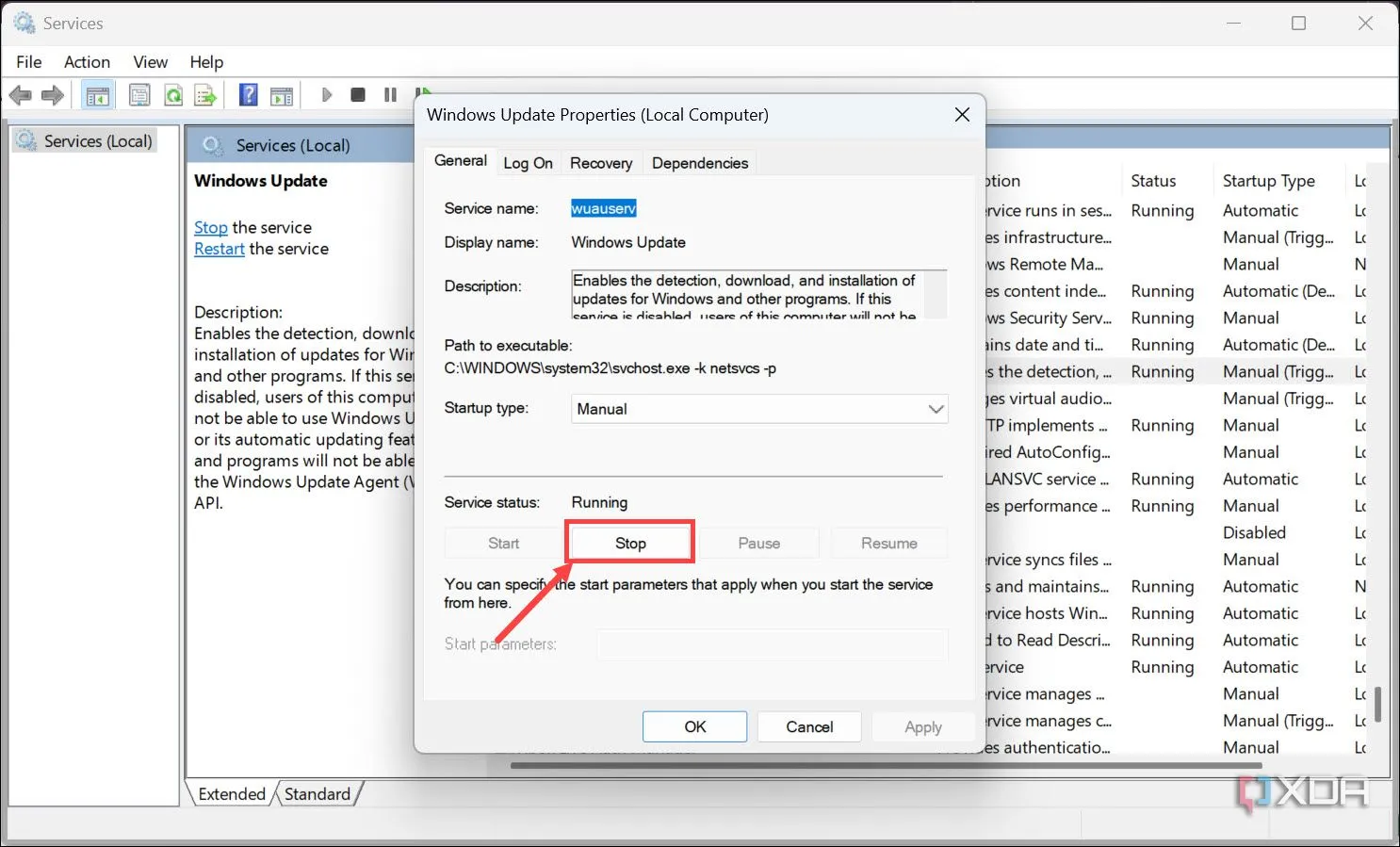 Nút Dừng (Stop) trong cửa sổ Thuộc tính của dịch vụ Windows Update
Nút Dừng (Stop) trong cửa sổ Thuộc tính của dịch vụ Windows Update - Đợi vài giây, sau đó nhấp vào nút Start (Bắt đầu) để khởi động lại quá trình cập nhật.
 Nút Khởi động (Start) trong cửa sổ Thuộc tính của dịch vụ Windows Update
Nút Khởi động (Start) trong cửa sổ Thuộc tính của dịch vụ Windows Update
Bây giờ, hãy quay lại Settings (Cài đặt) và kiểm tra lại các bản cập nhật Windows.
3. Xóa Thư Mục SoftwareDistribution
Thư mục SoftwareDistribution là nơi Windows tạm thời lưu trữ các tệp cần thiết để cập nhật hệ điều hành. Nếu các tệp này bị hỏng, nó có thể dẫn đến các vấn đề trong quá trình cập nhật. Xóa thư mục SoftwareDistribution và sau đó tải lại các tệp cập nhật có thể khắc phục sự cố.
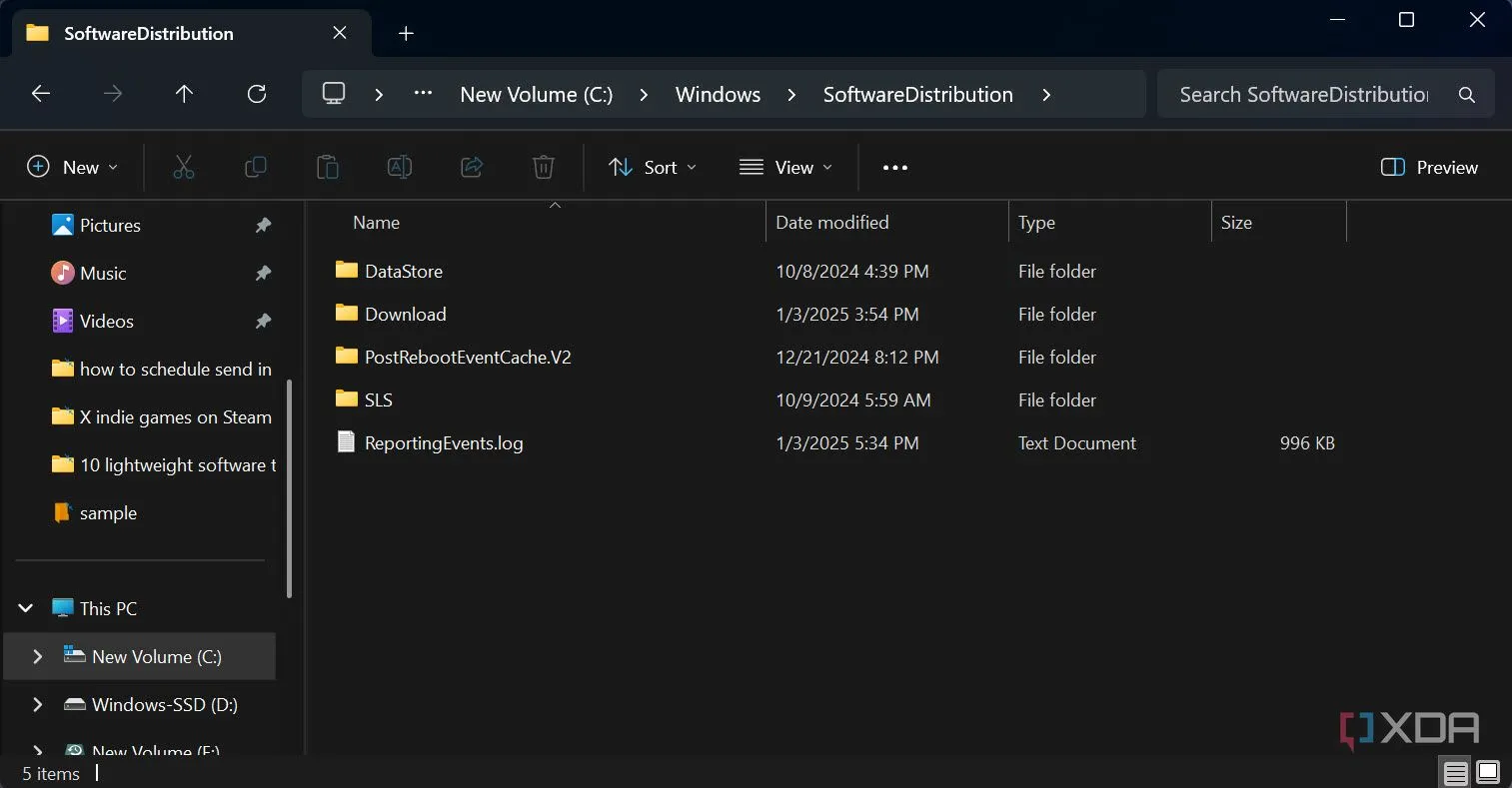 Giao diện File Explorer hiển thị thư mục SoftwareDistribution trong ổ C của Windows
Giao diện File Explorer hiển thị thư mục SoftwareDistribution trong ổ C của Windows
Tuy nhiên, việc xóa thư mục này không đơn giản như xóa một thư mục thông thường vì nó đang được sử dụng bởi dịch vụ Windows Update và dịch vụ Background Intelligent Transfer Service (BITS). Bạn cần dừng các dịch vụ này trước khi xóa nội dung thư mục. Dưới đây là quy trình chi tiết:
- Mở Command Prompt với quyền quản trị viên. Để làm điều này, tìm kiếm “cmd” trong thanh tìm kiếm Windows, sau đó nhấp chuột phải vào “Command Prompt” và chọn “Run as administrator” (Chạy với quyền quản trị viên).
- Trong Command Prompt, thực thi lệnh
net stop wuauservđể dừng dịch vụ Windows Update, sau đó thực thi lệnhnet stop bitsđể dừng Background Intelligent Transfer Service.
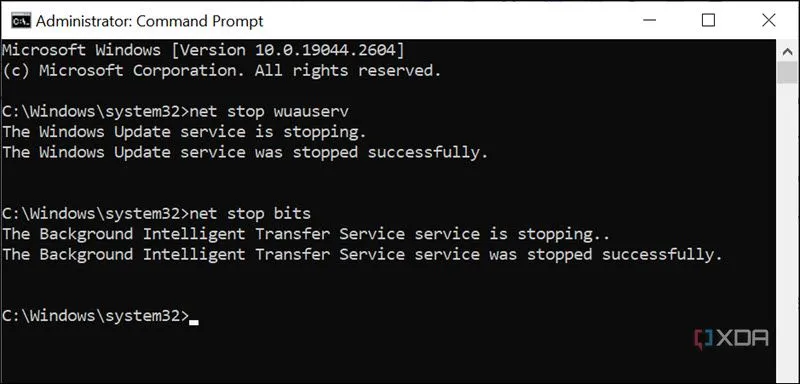 Màn hình Command Prompt với lệnh "net stop wuauserv" và "net stop bits" để dừng dịch vụ cập nhật
Màn hình Command Prompt với lệnh "net stop wuauserv" và "net stop bits" để dừng dịch vụ cập nhật - Mở File Explorer và điều hướng đến vị trí sau:
C:WindowsSoftwareDistribution. - Xóa tất cả các tệp và thư mục bên trong thư mục SoftwareDistribution. Bạn có thể chọn tất cả (Ctrl + A) và nhấn Delete.
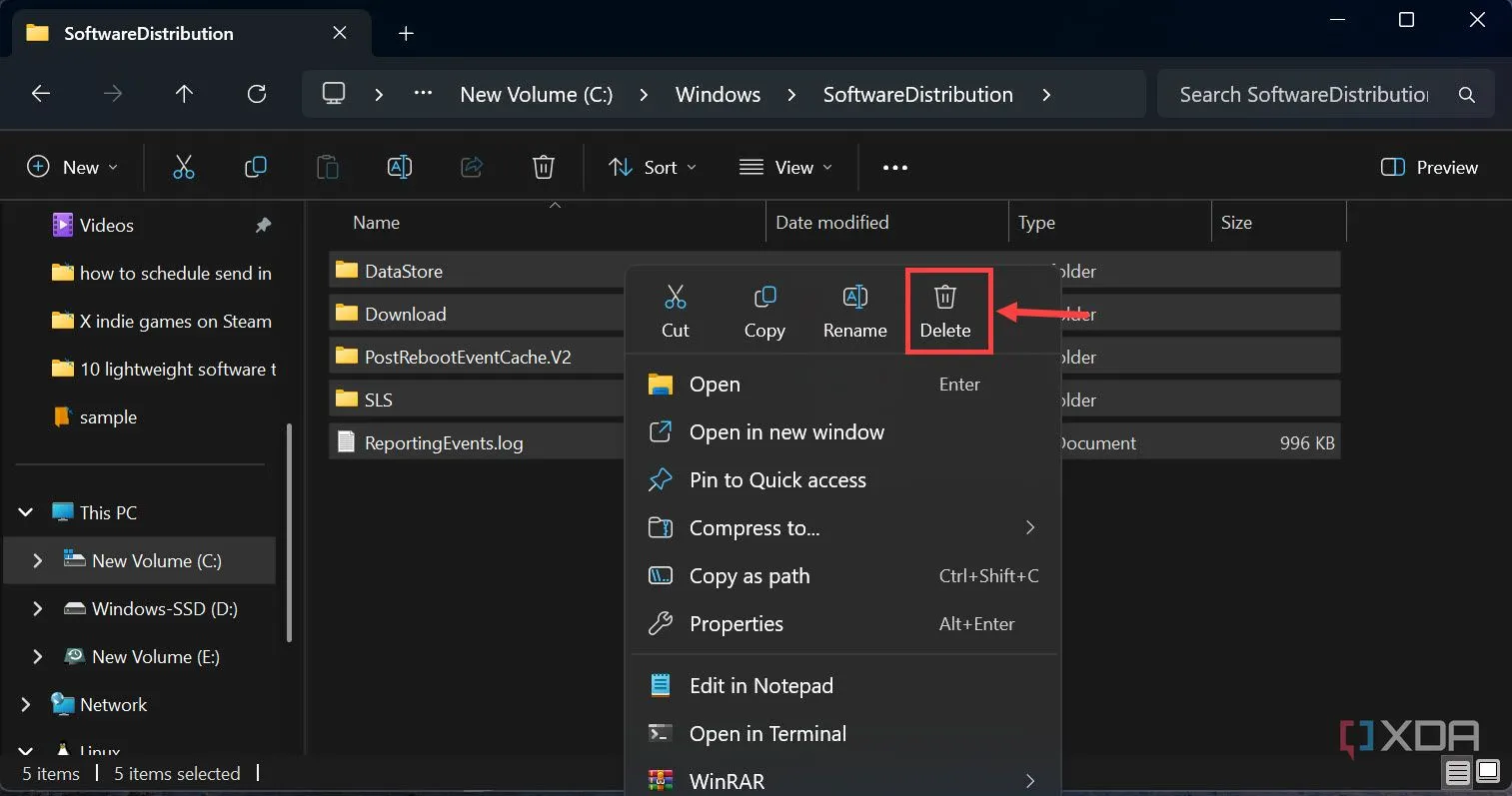 Cửa sổ File Explorer hiển thị các tệp bên trong thư mục SoftwareDistribution sẵn sàng để xóa
Cửa sổ File Explorer hiển thị các tệp bên trong thư mục SoftwareDistribution sẵn sàng để xóa - Quay lại Command Prompt và chạy lệnh
net start wuauservđể khởi động lại dịch vụ Windows Update, sau đó thực thi lệnhnet start bitsđể khởi động lại Background Intelligent Transfer Service.
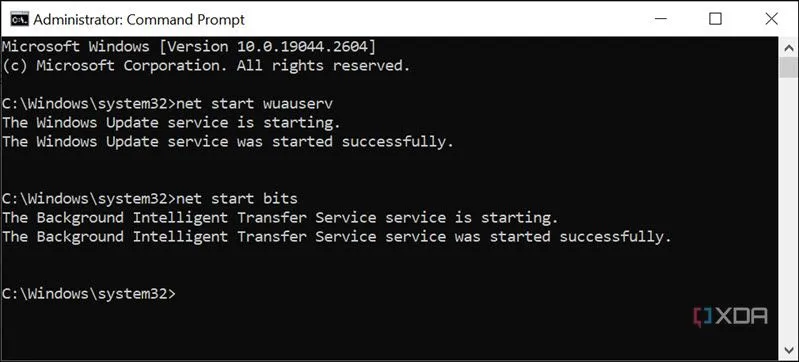 Màn hình Command Prompt với lệnh "net start wuauserv" và "net start bits" để khởi động lại dịch vụ cập nhật
Màn hình Command Prompt với lệnh "net start wuauserv" và "net start bits" để khởi động lại dịch vụ cập nhật
Sau khi hoàn tất, hãy thử kiểm tra và cài đặt lại các bản cập nhật.
4. Giải Phóng Dung Lượng Ổ Đĩa
Các bản cập nhật Windows, đặc biệt là các bản cập nhật tính năng lớn, yêu cầu một lượng không gian đĩa trống nhất định để tải xuống và cài đặt tệp. Nếu máy tính của bạn sắp hết dung lượng lưu trữ, nó có thể dẫn đến các vấn đề cập nhật. Trong trường hợp đó, việc giải phóng các tệp không cần thiết có thể giúp ích rất nhiều.
 Biểu tượng ổ đĩa cứng trên màn hình máy tính, tượng trưng cho việc giải phóng dung lượng ổ đĩa
Biểu tượng ổ đĩa cứng trên màn hình máy tính, tượng trưng cho việc giải phóng dung lượng ổ đĩa
Đầu tiên, hãy kích hoạt Storage Sense theo các bước dưới đây:
- Mở Settings (Cài đặt) bằng cách nhấn Windows + I và đi tới System > Storage (Hệ thống > Lưu trữ).
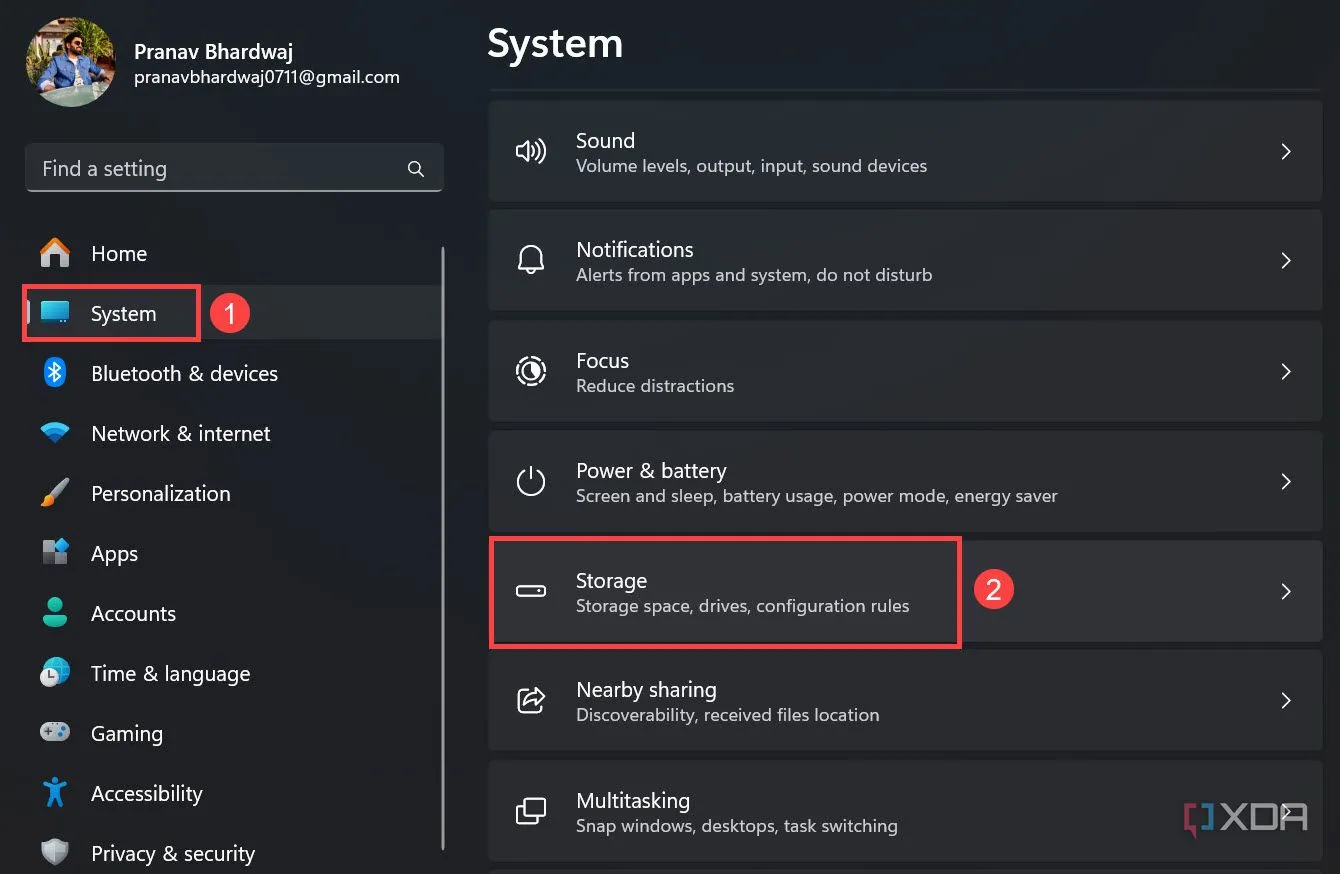 Cửa sổ Cài đặt (Settings) của Windows hiển thị mục Lưu trữ (Storage)
Cửa sổ Cài đặt (Settings) của Windows hiển thị mục Lưu trữ (Storage) - Tìm tiêu đề Storage management (Quản lý lưu trữ), và bên dưới nó, bật công tắc bên cạnh tùy chọn Storage Sense (Cảm biến lưu trữ) để bật tính năng này.
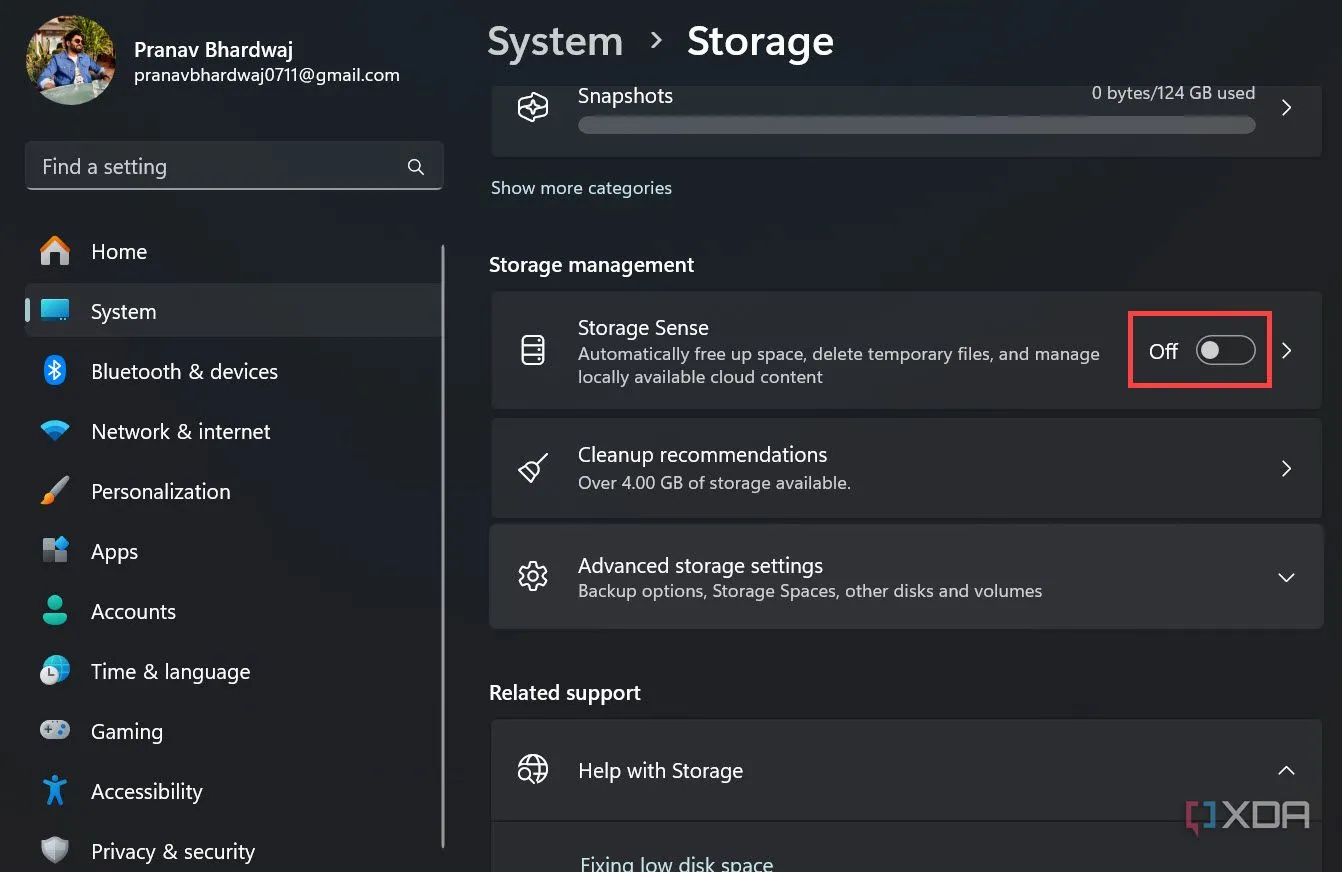 Nút bật/tắt tính năng Storage Sense trong cài đặt Lưu trữ của Windows
Nút bật/tắt tính năng Storage Sense trong cài đặt Lưu trữ của Windows - Bên dưới, mở tùy chọn Cleanup recommendations (Đề xuất dọn dẹp).
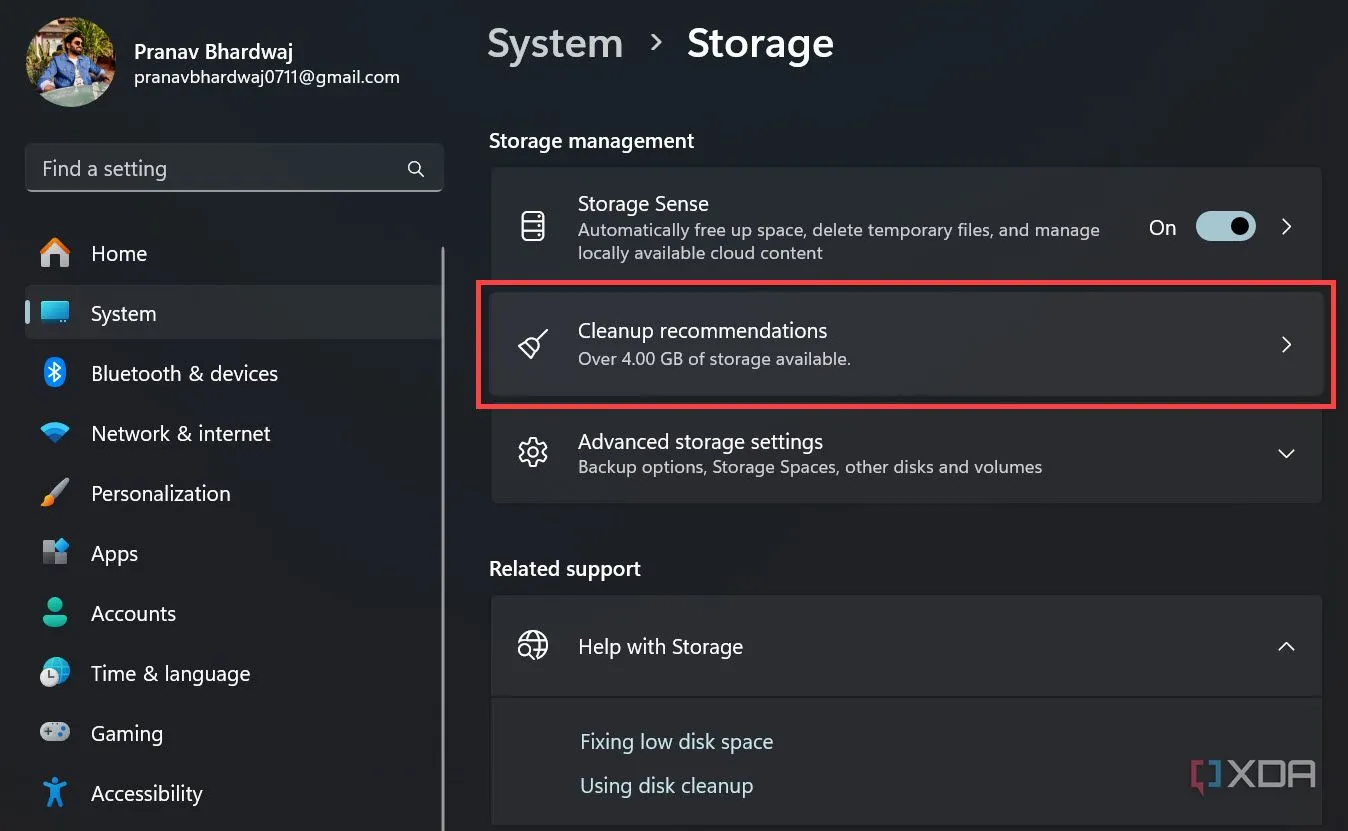 Tùy chọn "Đề xuất dọn dẹp" (Cleanup recommendations) trong cài đặt Lưu trữ của Windows
Tùy chọn "Đề xuất dọn dẹp" (Cleanup recommendations) trong cài đặt Lưu trữ của Windows - Mở rộng từng phần và xóa tất cả các tệp không cần thiết.
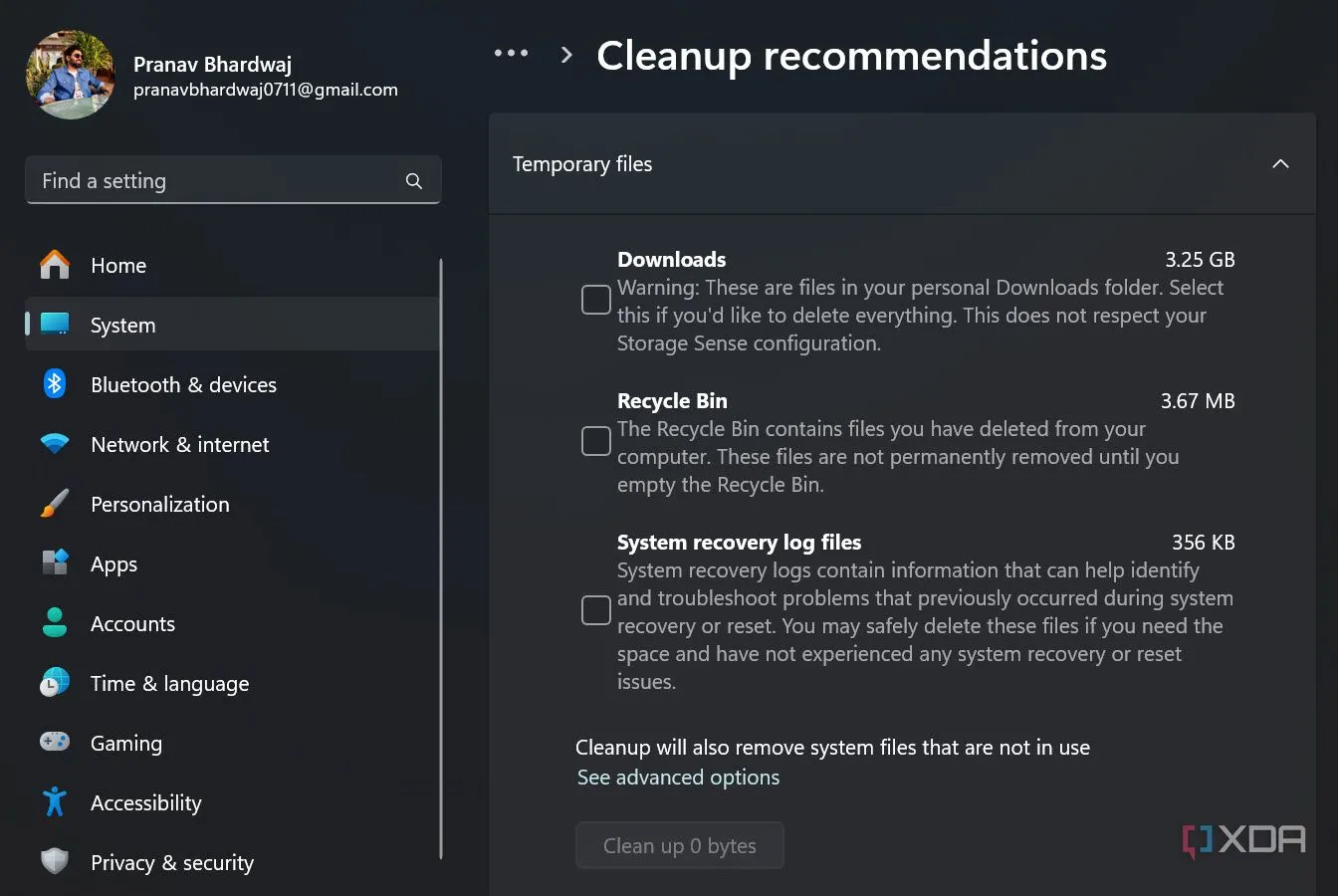 Giao diện "Đề xuất dọn dẹp" của Windows liệt kê các tệp không cần thiết có thể xóa
Giao diện "Đề xuất dọn dẹp" của Windows liệt kê các tệp không cần thiết có thể xóa
Hãy cẩn thận khi chọn tệp để xóa, đặc biệt là từ thư mục Downloads (Tải xuống).
Tiếp theo, sử dụng công cụ Disk Cleanup (Dọn dẹp ổ đĩa) để loại bỏ các tệp hệ thống không cần thiết:
- Tìm kiếm “Disk Cleanup” trong hộp tìm kiếm Windows và nhấp vào biểu tượng của nó để khởi chạy.
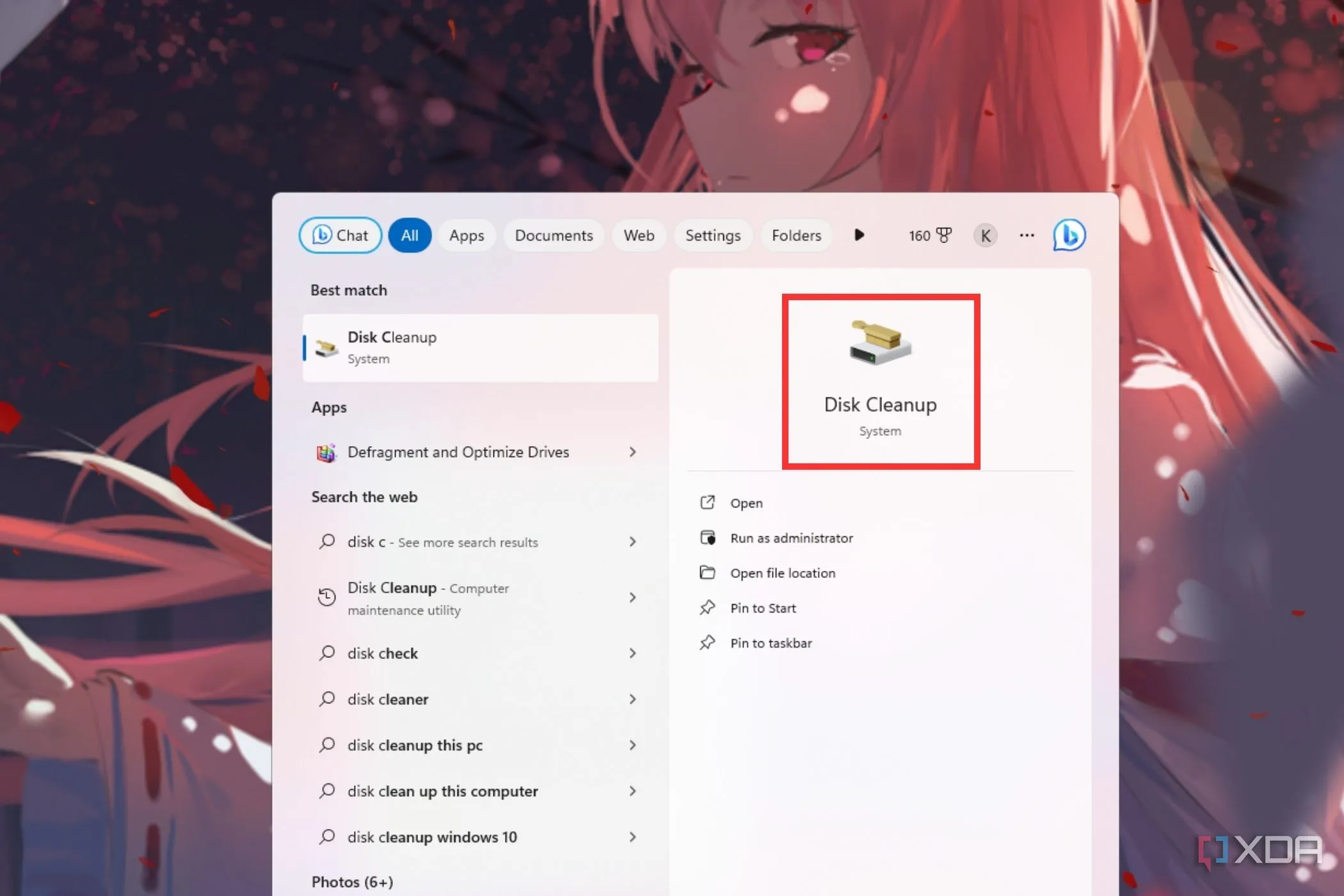 Biểu tượng tiện ích Disk Cleanup (Dọn dẹp ổ đĩa) được tìm thấy trong Menu Start của Windows
Biểu tượng tiện ích Disk Cleanup (Dọn dẹp ổ đĩa) được tìm thấy trong Menu Start của Windows - Chọn ổ đĩa hệ thống của bạn (thường là C:) và nhấp OK.
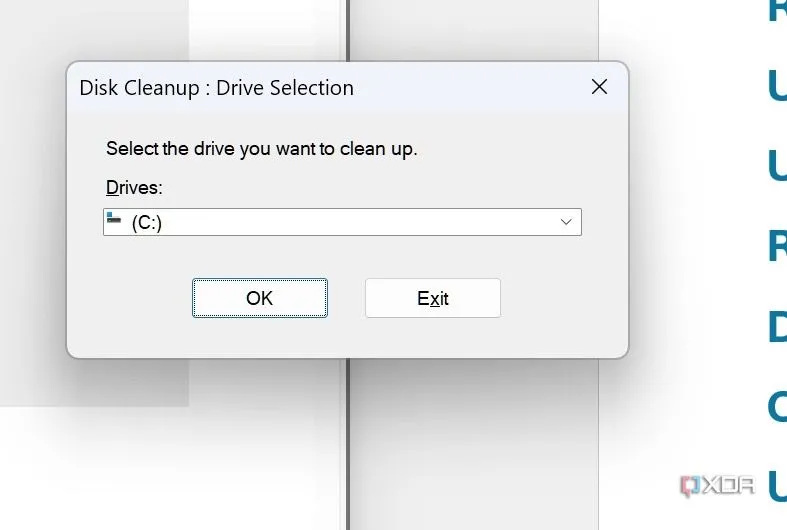 Cửa sổ chọn ổ đĩa để chạy công cụ Disk Cleanup trên Windows
Cửa sổ chọn ổ đĩa để chạy công cụ Disk Cleanup trên Windows - Chọn các loại tệp muốn xóa và nhấp OK.
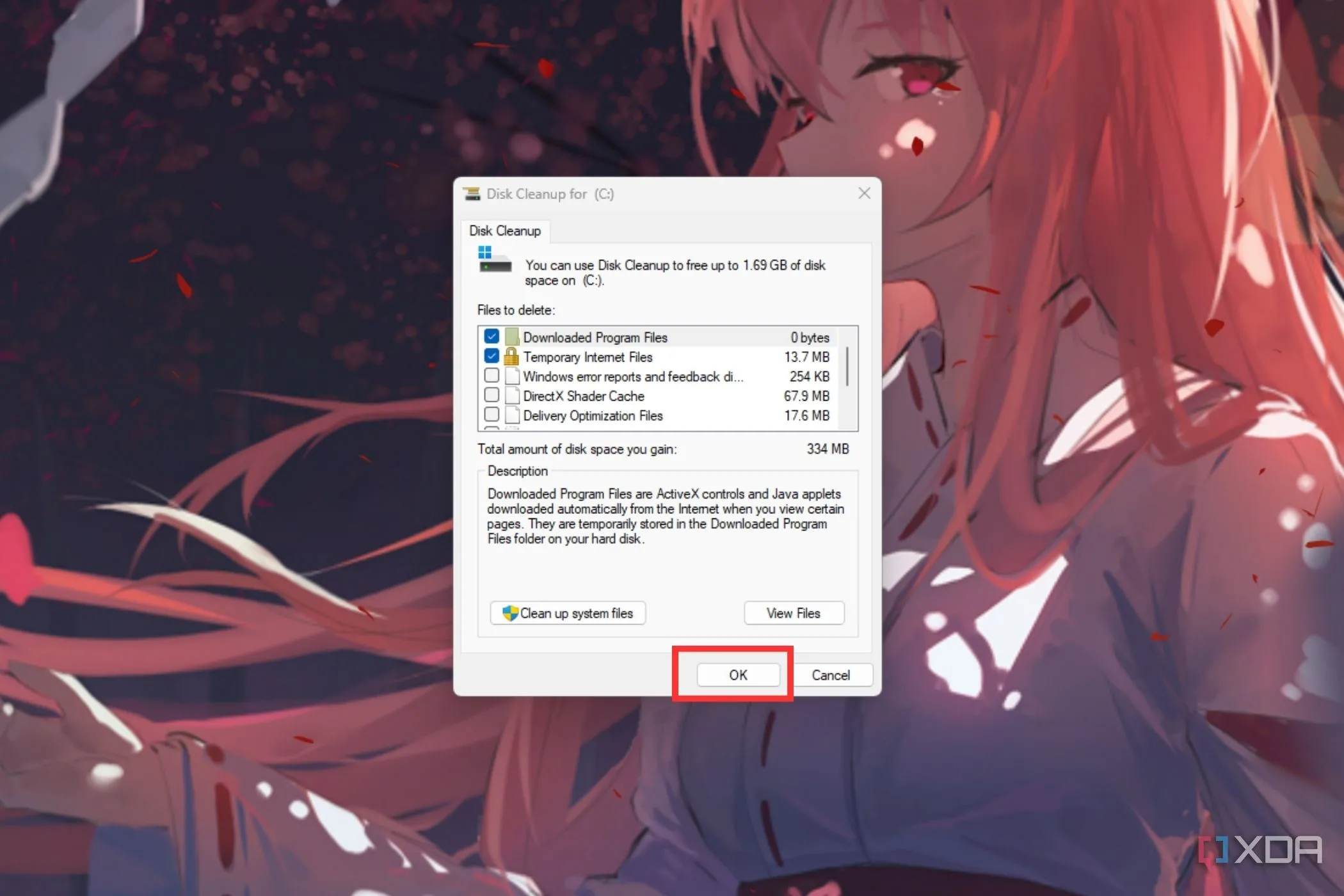 Nút "OK" được làm nổi bật trong giao diện tiện ích Disk Cleanup của Windows
Nút "OK" được làm nổi bật trong giao diện tiện ích Disk Cleanup của Windows
Đảm bảo bạn có ít nhất 10-20 GB dung lượng trống trước khi thử cập nhật lại.
5. Sửa Các Tệp Hệ Thống Bị Hỏng Bằng SFC và DISM
Các tệp hệ thống bị hỏng là một nguyên nhân phổ biến gây ra lỗi cập nhật Windows. System File Checker (SFC) và Deployment Image Servicing and Management (DISM) là hai công cụ tích hợp sẵn trong Windows giúp phát hiện và sửa chữa các lỗi hỏng tệp hệ thống.
- Mở Command Prompt với quyền quản trị viên.
- Sử dụng lệnh
sfc /scannowđể chạy công cụ kiểm tra tệp hệ thống. - Đợi quá trình quét hoàn tất và làm theo bất kỳ hướng dẫn nào nếu có.
- Sau đó, sử dụng lệnh
DISM /Online /Cleanup-Image /RestoreHealthđể chạy công cụ DISM. - Quá trình thực thi lệnh này có thể mất vài phút để hoàn thành hoàn toàn.
Khởi động lại hệ thống sau khi chạy cả hai lệnh và kiểm tra xem Windows Update đã hoạt động trở lại chưa.
6. Tải Và Cài Đặt Cập Nhật Windows Thủ Công
Nếu tất cả các phương pháp trên đều không hiệu quả và bạn không thể tải xuống cập nhật tự động, bạn có thể tải và cài đặt chúng thủ công thông qua Microsoft Update Catalog. Bạn chỉ cần biết số hiệu KB (Knowledge Base) của bản cập nhật mà bạn có thể dễ dàng tìm thấy trên trang web của Microsoft.
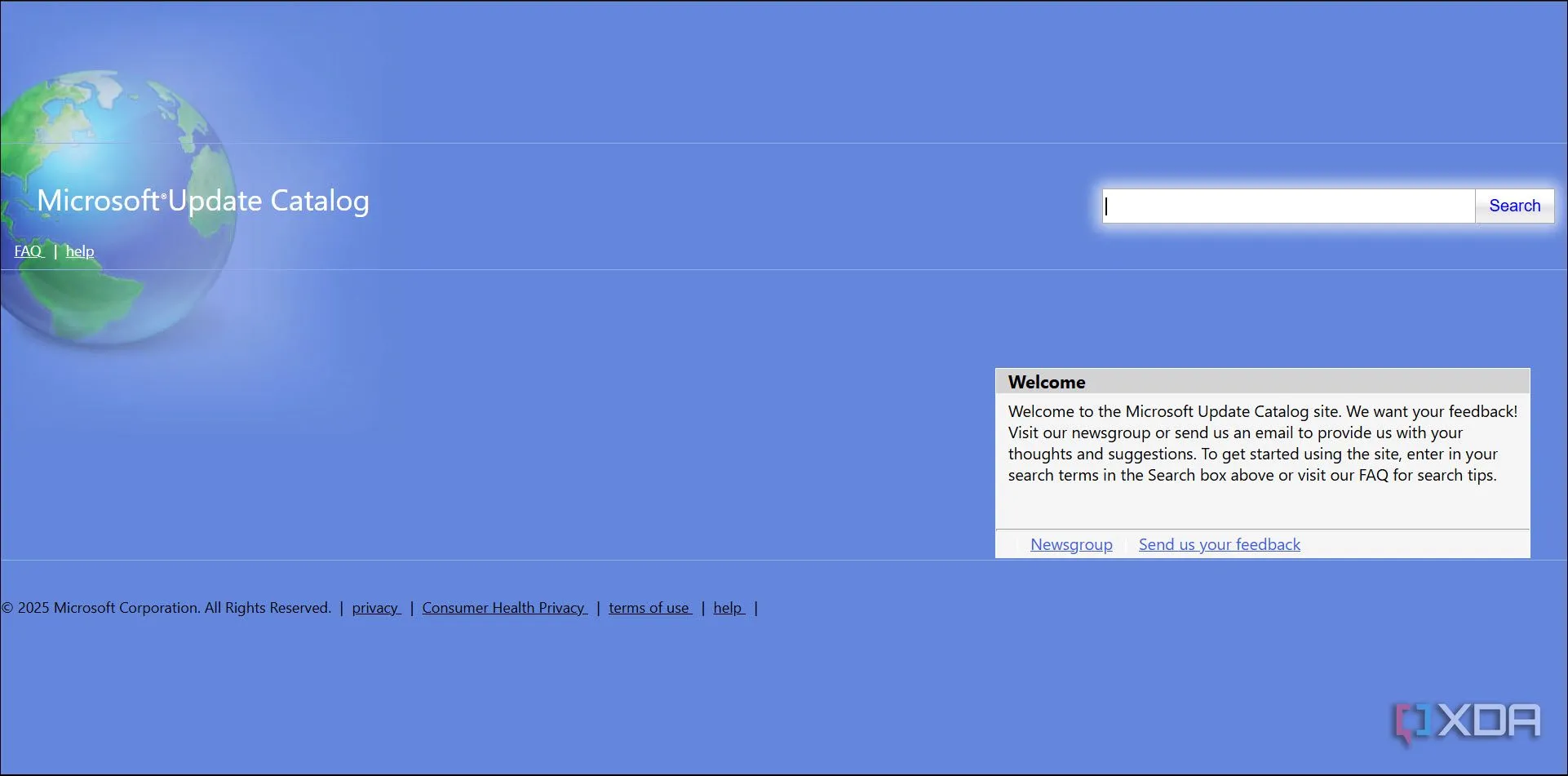 Giao diện trang web Microsoft Update Catalog để tìm và tải các bản cập nhật Windows
Giao diện trang web Microsoft Update Catalog để tìm và tải các bản cập nhật Windows
Lưu ý quan trọng: Trước khi cài đặt bản cập nhật thủ công, bạn nên tạo một điểm khôi phục (restore point). Bằng cách này, bạn có thể quay trở lại trạng thái trước đó của Windows nếu có bất kỳ sự cố nào xảy ra trong quá trình cài đặt.
Thực hiện theo quy trình sau:
- Truy cập trang web Microsoft Update Catalog và tìm kiếm bản cập nhật bạn cần bằng cách sử dụng số hiệu KB (ví dụ: KB5048667).
- Tải xuống tệp cập nhật phù hợp với hệ thống của bạn (32-bit hoặc 64-bit).
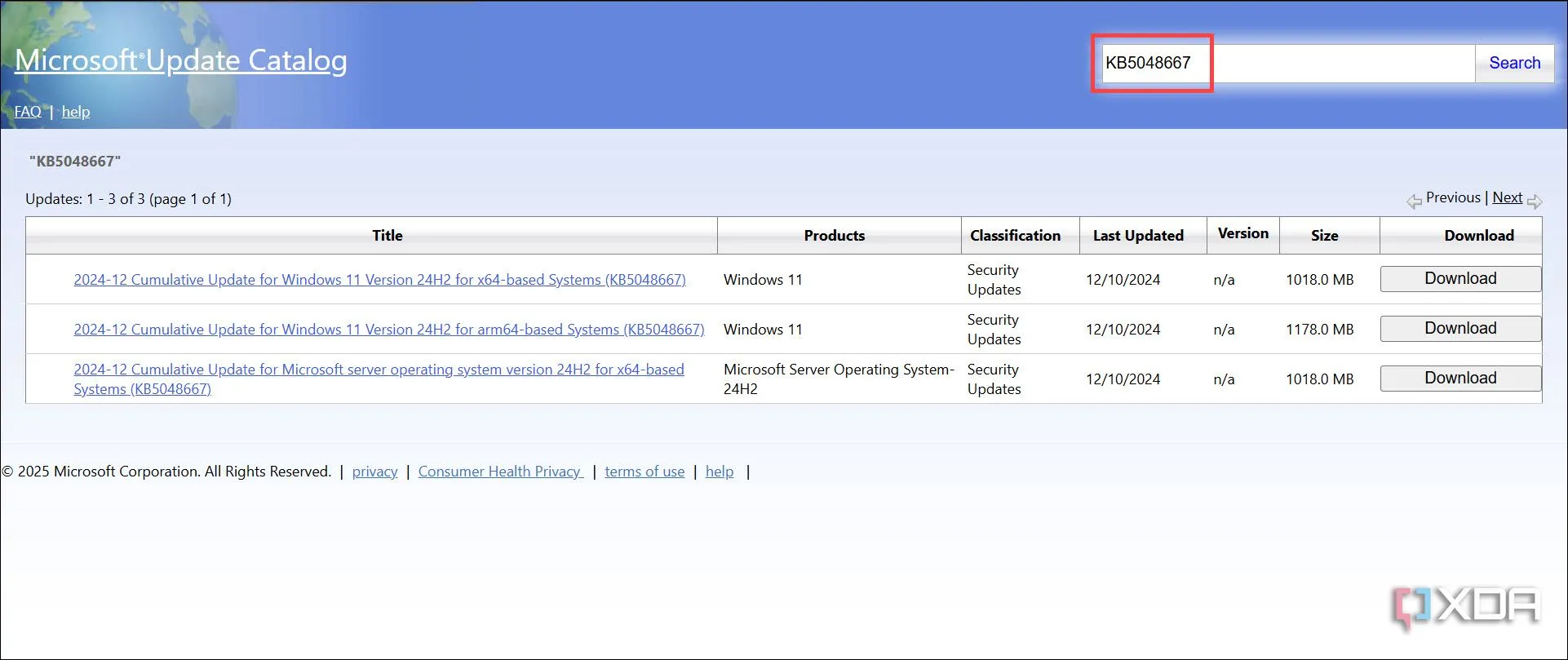 Khung tìm kiếm trên Microsoft Update Catalog với ô nhập mã KB để tìm kiếm bản cập nhật cụ thể
Khung tìm kiếm trên Microsoft Update Catalog với ô nhập mã KB để tìm kiếm bản cập nhật cụ thể - Nhấp đúp vào tệp đã tải xuống và làm theo hướng dẫn để cài đặt.
- Khởi động lại máy tính để hoàn tất quá trình.
Bản cập nhật mới nhất sẽ được cài đặt thành công trên hệ thống của bạn.
Cập nhật Windows không còn là nỗi lo
Các vấn đề với Windows Update có thể gây ra nhiều phiền toái, nhưng với các giải pháp chi tiết được trình bày ở trên, bạn hoàn toàn có thể tự khắc phục hầu hết các sự cố. Từ việc kiểm tra những yếu tố cơ bản như kết nối mạng, khởi động lại dịch vụ, cho đến các bước nâng cao hơn như xóa thư mục SoftwareDistribution hay sửa chữa tệp hệ thống, bạn đã có một bộ công cụ toàn diện để đối phó.
Trong trường hợp hiếm hoi lỗi vẫn tiếp diễn sau khi áp dụng tất cả các phương pháp trên, có thể có một vấn đề tiềm ẩn sâu hơn trong hệ điều hành, và việc đặt lại Windows về trạng thái mặc định có thể là giải pháp cuối cùng. Tuy nhiên, đó là một kịch bản ít xảy ra, và thông thường, các biện pháp khắc phục này đã đủ để bạn giữ cho hệ thống Windows của mình luôn được cập nhật mà không gặp bất kỳ trở ngại nào. Hãy duy trì thói quen cập nhật Windows thường xuyên để đảm bảo an toàn và hiệu suất tối ưu cho thiết bị của bạn.